Innstillinger på iPhone bør ikke endres

Det vil være noen få iPhone-innstillinger du ikke bør endre for å unngå å påvirke iPhone-driften, samt operasjonene du utfører på telefonen.

Innstillinger på iPhone kan endres for å passe hver persons vaner og bruksformål. Det vil imidlertid være noen få innstillinger du ikke bør endre for å unngå å påvirke iPhones drift, samt operasjonene du utfører på telefonen. Nedenfor er noen innstillinger på iPhone som ikke bør endres og bør forbli de samme.
1. iPhone-system dato og klokkeslett
Som standard vil iPhone automatisk justere dato og klokkeslett på systemet basert på gjeldende region. I noen tilfeller, når du spiller spill, må du endre dato og klokkeslett, noe som vil forårsake problemer når du får tilgang til enkelte nettsteder på grunn av manglende evne til å autentisere sikkerhetssertifikater, eller noen funksjoner vil ikke fungere stabilt, for eksempel Skjerm . Tid på iPhone for eksempel.
For alltid å stille inn klokkeslettet på iPhone-en din riktig, gå til Innstillinger > Generelle innstillinger > Dato og tid > Still inn automatisk .
Hvis iPhone-tiden din er feil, kan du endre den i henhold til artikkelen nedenfor.

2. Juster iPhone-skjermens lysstyrke automatisk
Denne funksjonen vil hjelpe deg med å enkelt lese innholdet som vises på skjermen avhengig av de faktiske forholdene, lite lys eller sterkt nok. Du bør ikke slå av funksjonen for automatisk lysstyrkejustering på iPhone for å beskytte øynene dine når du bruker telefonen om natten, uten å måtte justere skjermens lysstyrke manuelt på iPhone og iPad .
3. Send meldingen som iPhone SMS
For iPhone-brukere er det praktisk å sende iMessage-meldinger for å chatte med hverandre. Men det er også nødvendig å forlate tekstmodus under standard SMS, i tilfelle den andre personen mister nettverksforbindelsen på iPhone , eller ikke bruker iPhone eller registrerer seg for datapakker.
Gå til Innstillinger > Meldinger og aktiver Send som SMS .
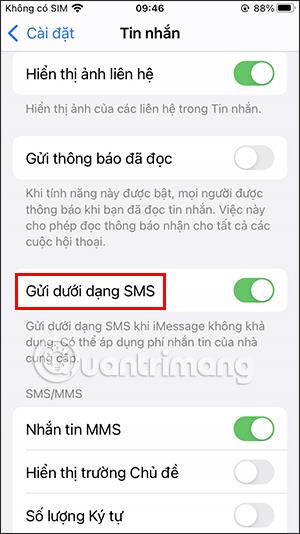
4. iPhone-telefonnummer
Du bør ikke endre telefonnummeret ditt fordi hvis du endrer det feil, vil det føre til at iMessage og enkelte tjenester får aktiveringsproblemer. Hvis du vil endre, går du til Innstillinger > Telefon og endrer Mitt nummer .
5. Sett opp mobilnettverk på iPhone
Parametrene i delen Mobildatanettverk på iPhone skal ikke endres, med mindre du ser detaljerte endringsinstruksjoner for et bestemt formål. Hvis du angir feil operasjon, vil det påvirke WiFi-tilkobling eller bruk av 4G/5G-data.
Hvis du ved et uhell endrer parametrene i mobildatanettverket, klikker du på Tilbakestill innstillinger for å tilbakestille til de opprinnelige standardinnstillingene.
Sound Check er en liten, men ganske nyttig funksjon på iPhone-telefoner.
Bilder-appen på iPhone har en minnefunksjon som lager samlinger av bilder og videoer med musikk som en film.
Apple Music har vokst seg usedvanlig stor siden den første gang ble lansert i 2015. Til dags dato er det verdens nest største betalte musikkstrømmeplattform etter Spotify. I tillegg til musikkalbum er Apple Music også hjemsted for tusenvis av musikkvideoer, døgnåpne radiostasjoner og mange andre tjenester.
Hvis du vil ha bakgrunnsmusikk i videoene dine, eller mer spesifikt, ta opp sangen som spilles som videoens bakgrunnsmusikk, er det en ekstremt enkel løsning.
Selv om iPhone har en innebygd Weather-app, gir den noen ganger ikke nok detaljerte data. Hvis du vil legge til noe, er det mange alternativer på App Store.
I tillegg til å dele bilder fra album, kan brukere legge til bilder i delte album på iPhone. Du kan automatisk legge til bilder i delte album uten å måtte jobbe fra albumet igjen.
Det er to raskere og enklere måter å sette opp en nedtelling/timer på Apple-enheten din.
App Store inneholder tusenvis av flotte apper du ikke har prøvd ennå. Vanlige søketermer er kanskje ikke nyttige hvis du vil oppdage unike apper, og det er ikke morsomt å begynne på endeløs rulling med tilfeldige søkeord.
Blur Video er et program som gjør scener uskarpe, eller alt innhold du vil ha på telefonen din, for å hjelpe oss med å få bildet vi liker.
Denne artikkelen vil veilede deg hvordan du installerer Google Chrome som standard nettleser på iOS 14.









